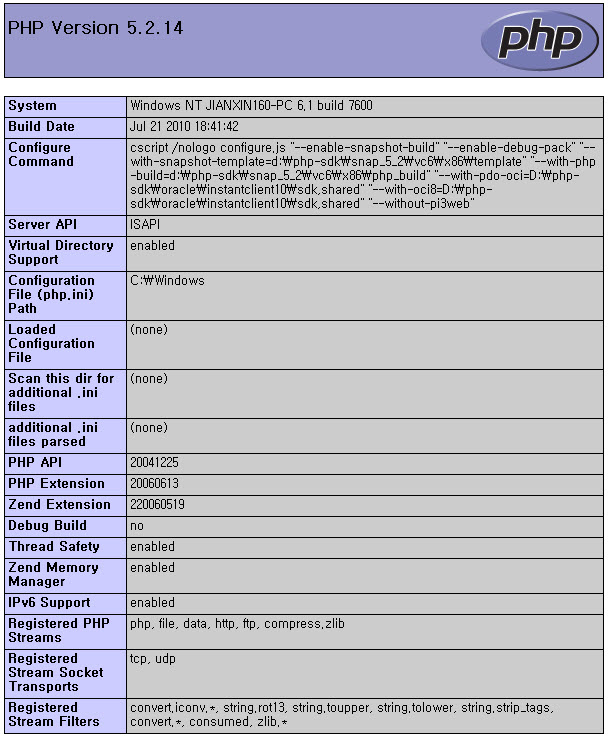一、使用IIS运行PHP程序
1.首先下载PHP,这里我下载的是php5.2.14(如果是其他高版本的话可能找不到php5isapi.dll,其相关配置方法暂且不论),建议下载zip压缩包,不需安装就可以了,并且下载时请注意用选择VC9的包而不是VC6(这个是apache用的)。例如我解压到d: php-5.2.14-Win32。
2.找到php.ini-dist 修改为php.ini ,然后打开文件:
找到register_globals = Off
修改为register_globals = On ,
找到extension_dir = "./"
修改为你的压缩包中扩展dll所在路径,例如我的就是d: php-5.2.14-Win32ext,就修改为extension_dir = "d: php-5.2.14-Win32ext"
添加扩展,将
;extension=php_curl.dll
;extension=php_dbase.dll
;extension=php_gd2.dll
;extension=php_ldap.dll
;extension=php_mysql.dll
前面分号";"去掉,以启用这些常用扩展。
3.在iis中建立一个网站,例如:PHPTest,默认会添加一个应用程序池,将应用程序池中.NetFramework版本修改为"无托管代码 ",托管管道模式修改为"经典 "。接着给网站添加应用程序映射,添加一个脚本映射,请求路径为"*.php ",可执行文件为"D:php-5.2.14-Win32php5isapi.dll "(根据php所在目录而定)。
到现在为止你就可以运行你的php站点了。例如在网站根目录建立一个名为"index.php "的文件,添加""运行后就可以出现下面的界面: